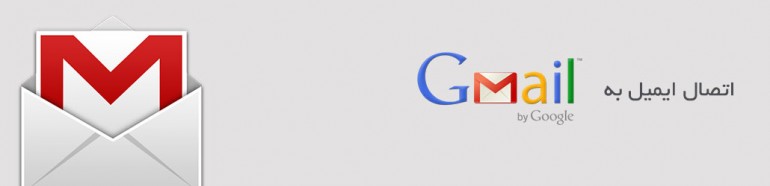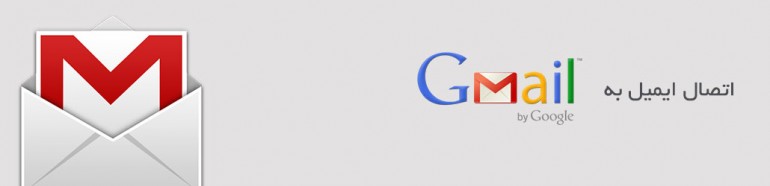اکثر کاربران پست های الکترونیکی دارند چه آنهایی که یک کاربر عادی هستند و چه آنهایی که صاحب یک سایت و ایمیل اختصاصی مشابه info@kspgroup.ir می باشند، از طرفداران پر و پا قرص سرویس های رایگان ارائه دهنده ایمیل مانند Gmail به حساب میآیند و جابه جایی از این خدمات محبوب، برای آنها سخت و دشوار می باشد. ممکن است استفاده از نرم افزار های وب میل هایی که بطور پیش فرض در پنل در مدیریت هاست می باشد برای صاحبان وب سایت و دارندگان ایمیل های شخصی، کمی سخت باشد همچنین ممکن است آنها خواهان استفاده از امکانات متنوع سرویس جی میل باشند. در ادامه خواهید آموخت که چگونه ایمیل های شخصی وب سایت خود را به سرویس Gmail متصل نمایید و از طریق آن، ایمیل های خود را دریافت و ارسال کنید. اتصال ایمیل های شخصی به سرویس Gmail دو بخش اصلی دارد: تنظیمات ارسال ایمیل ها توسط جی میل و دریافت کلیه ایمیل ها توسط جی میل.
ارسال ایمیل ها سایت توسط جی میل:
مرحله یک:
وارد سایت یا لینک mail.google.com شوید. نام کاربری و رمز عبور جی میل خود را وارد کرده و یا اینکه یک حساب جدید ایجاد کنید و وارد صفحه ایمیل خود بشوید.
مرحله دو:
روی آیکن “چرخ دنده” کلیک و گزینه Setting را انتخاب نمایید.

مرحله سه:
وارد تب Accounts and Import شوید و از قسمت “Send mail as”بر روی گزینه “Add another email address you own” کلیک نمایید.

مرحله چهار:
در پنجره باز شده، نام و آدرس ایمیل سایت خود را وارد و بر روی دکمه Next Step کلیک کنید. ممکن است در این مرحله از شما نام کاربری، رمز عبور و نوع سرور ارسال ایمیل سایت، پرسیده شود که با ورود اطلاعات می توانید به قسمت بعدی مراجعه نمایید.

مرحله پنج:
اولین گزینه را انتخاب و بر روی دکمه Next Step کلیک نمایید. سپس در پنجره بعدی بر روی Send Verification کلیک نمایید تا یک ایمیل حاوی کد / لینک فعال سازی برای ایمیل سایت شما ارسال شود.



مرحله شش:
ایمیل سایت خود را از طریق وب میل هاست بررسی نمایید. کد فعال سازی را از ایمیل دریافتی کپی نمایید و در پنجره مربوطه وارد نمایید. همچنین می توانید با کلیک کردن بر روی لینک ارسالی، فعال سازی خود را انجام دهید.
حال می توانید از طریق سرویس جی میل خود، ایمیل هایی از طرف آدرس سایت خود ارسال نمایید. تنها کافیست هنگام نگارش نامهآدرس ایمیل سایت خود را وارد نمایید.

دریافت کلیه ایمیل های سایت توسط جی میل:
مرحله یک:
وارد پنل مدیریت هاست Cpanel شویدو از قسمت Mail گزینه Forwarders را انتخاب نمایید.

مرحله دو:
در صفحه جدید بر روی دکمه Add Forwarder کلیک نمایید.

مرحله سه:
در قسمت Address، ایمیل سایت خود و در قسمت Destination، آدرس جی میل خود را وارد نمایید. و در نهایت بر روی دکمه Add Forwarder کلیک نمایید. از این پس کلیه نامه هایی که به آدرس ایمیل سایت شما ارسال می شوند را بدون مراجعه به وب میل هاست خود، می توانید در صندوق پستی Inbox جی میل خود دریافت نمایید.

منبع : هاست ایران